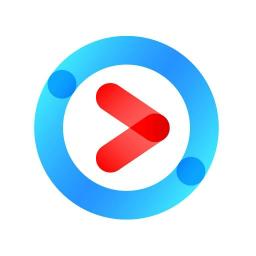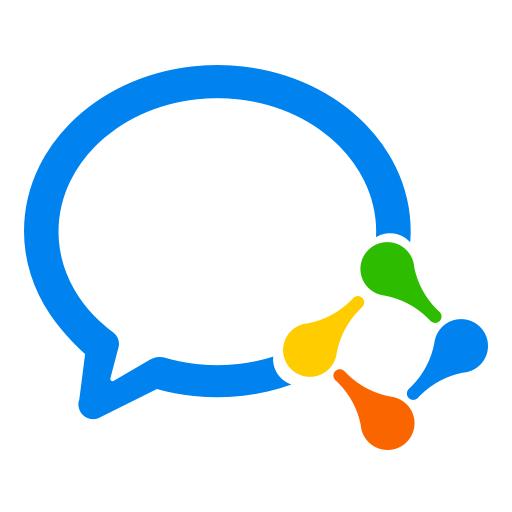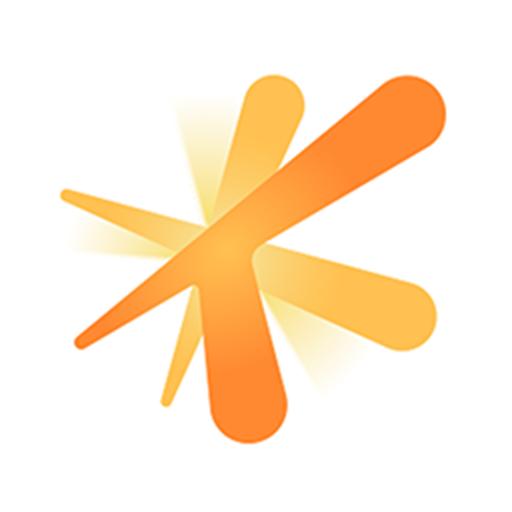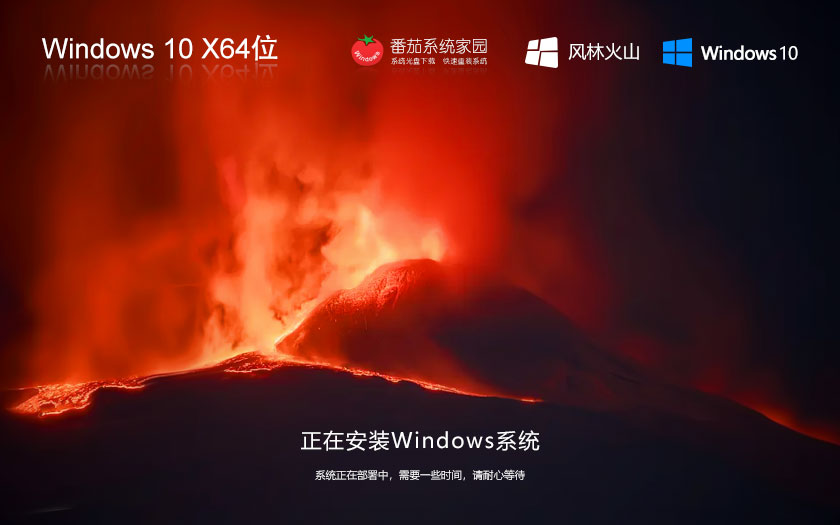微软推送Win11 KB5034848补丁,支持“Moment 5”配置升级
日前,微软发布了Windows 11 2月份的非安全预览更新补丁KB5034848(可选更新),安装后系统版本将升级至22621.3235版。此次更新除了包含一系列质量优化外,还引入了对“Moment 5”配置更新的支持;用户只需在设置中启用“获取最新更新”的自动获取选项即可体验这一新特性,当然也可以选择仅安装2月的可选更新而不包括Moment 5。
在本次更新的具体改进方面,微软调整了界面设置,将原有的“手机连接设置”页面改为了更为通用的“移动设备”标签页,并增强了跨平台功能,允许用户使用电脑上的截图工具编辑来自Android设备的照片和屏幕截图。此外,该更新还增加了对USB 80Gbps高速传输标准的支持,提升了系统的数据传输性能。
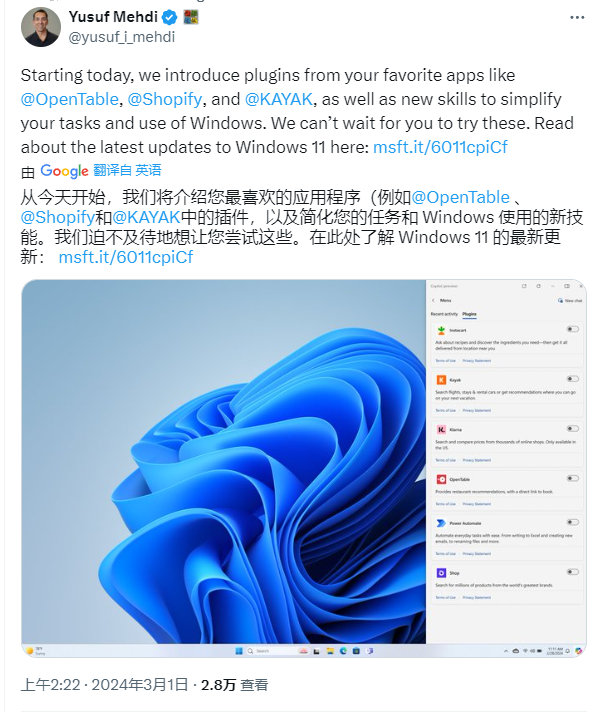
在 Moment 5 更新中,微软带来了新的个性化布局建议,旨在帮助用户快速整理打开的各种应用程序,从而更轻松地完成工作;并对小部件功能进行了调整,例如可以创建一个集合板块,还允许用户关闭小部件中的新闻流;借助 Windows Ink 还将可以在支持的手写笔 PC 上进行自然书写;并将支持与更多第三方应用程序分享内容,例如 WhatsApp、Snapchat 和 Instagram。
此外,微软还针对 Copilot 进行了优化,例如插件功能。微软还表示,除了 OpenTable 和 Instacart 以及更多 Windows 插件外,下个月还将添加 Shopify、Klarna 和 Kayak 等合作伙伴的插件。

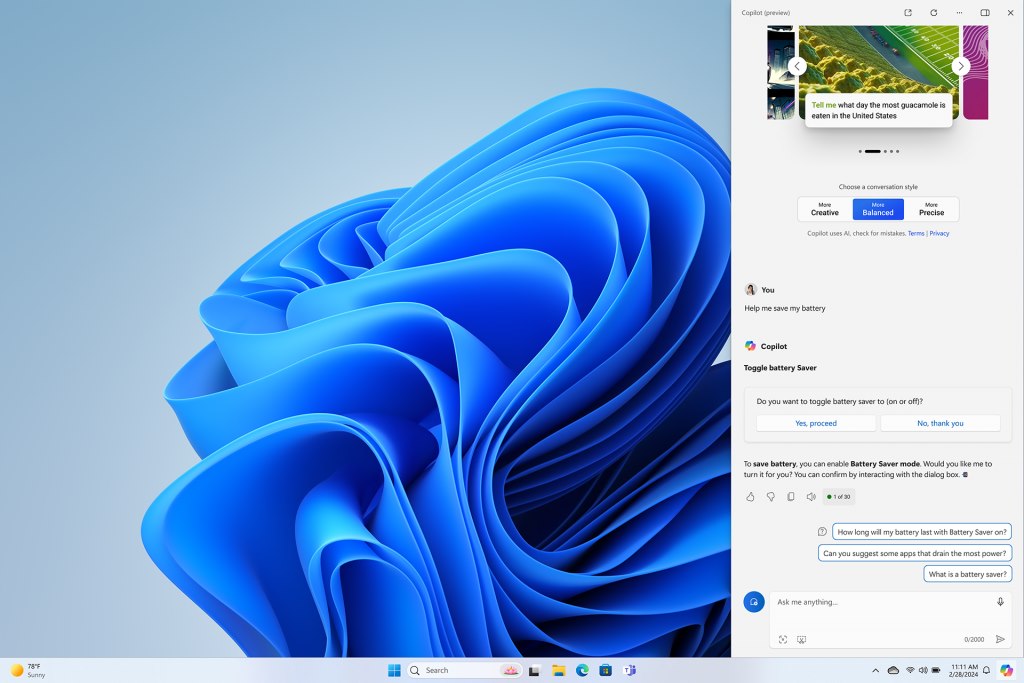
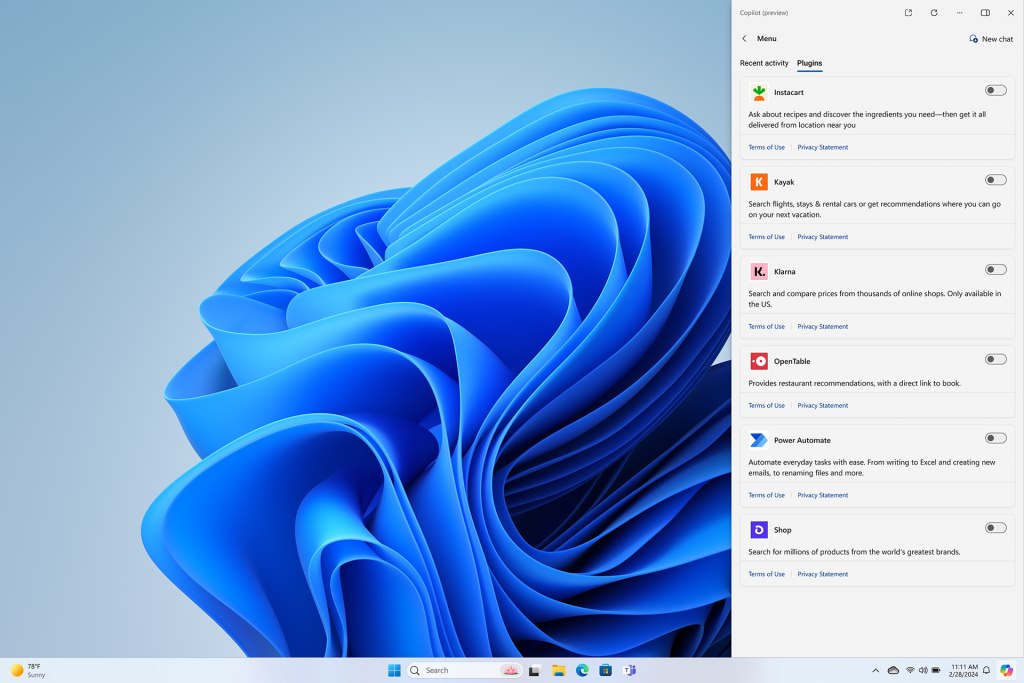
Moment 5 更新虽然提供了诸多更改,但对于大部分人来说可能没有太大需求:
语音访问
新增功能!
现在可以使用以下语言使用语音访问:
法语(法国、加拿大)
德语
西班牙语 (西班牙、墨西哥)
当你第一次打开语音访问时,Windows 将要求你下载语音模型。可能找不到与显示语言匹配的语音模型。你仍然可以使用英语 (美国) 的语音访问。始终可以从语音访问栏上的 “设置” 》 “语言 ”中选择其他语言。
新增功能!
现在可以在多个显示器上使用所有语音访问功能。其中包括过去只能在主显示器上使用的数字和网格覆盖。在屏幕上使用网格覆盖时,可以快速切换到另一个显示器。为此,请在命令中使用字母表或 北约拼音 。例如,“B”或“Bravo”对于分配有该字母的显示器都是有效的。
还可以使用“鼠标网格”命令快速将鼠标移动到显示器上的特定点。例如,在下面的屏幕截图中,命令将为“鼠标网格 A 114”。最后,可以使用拖放功能将文件、应用和文档从一个显示器移动到另一个显示器。
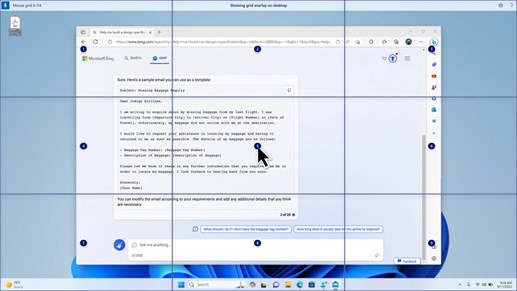
新增功能!
此更新引入了语音快捷方式或自定义命令。可以使用它们以支持的英语方言创建自己的命令。若要开始,请说出“我能说什么”,然后单击左侧面板上的“语音快捷方式”选项卡。还可以使用“显示语音快捷方式”命令打开“语音快捷方式”页。单击“ 创建新快捷方式”。使用语音或其他输入创建命令。为其命名并选择一个或多个操作。填写必要信息后,单击“ 创建”。命令现已可供使用。若要查看已创建的所有语音快捷方式,请转到命令帮助页或使用语音命令“显示语音快捷方式”。
讲述人
新增功能!
现在可以在下载前收听十种自然语音的预览。有关列表,请参阅 2023 年 9 月更新 的“讲述人”部分。这些语音使用 现代的设备上的文本到语音转换。下载它们后,它们无需 Internet 连接即可工作。但是,若要收听预览版,需要 Internet 连接。若要添加和使用自然语音之一,请执行以下步骤。
若要打开“讲述人”设置,请按 WIN+Ctrl+N 热键。
在“讲述人的声音”下,选择“ 添加”,位于 “添加自然语音”旁边的“添加”。
选择要安装的语音。可以安装所有语音,但必须一次安装一个语音。
浏览列表时,预览将自动播放。
如果喜欢预览版,请单击“ 下载并安装”。新的语音下载和可在几分钟内使用,具体取决于 Internet 下载速度。
在“讲述人设置”中,从“ 讲述人 语音”>“ 选择语音”菜单中选择首选语音。
新增功能!
此更新添加了一个新的键盘命令,用于在屏幕上的图像之间移动。现在,可以使用键 G 或 Shift+G 在扫描模式下的图像之间向前或向后移动,(讲述人键 + 空格键) 。
新增功能!
此更新改进了讲述人对图像中文本(包括手写)的检测。它还改进了图像的说明。若要使用此功能,必须具有有效的 Internet 连接。还必须打开设置才能在“讲述人”设置中获取图像说明。若要尝试此体验,请选择一个图像,然后按“讲述人”键 + CTRL+D。
新增功能!
在 Microsoft Word 中,讲述人将宣布存在书签和草稿或已解决的批注。它还会告知你在读取文件中的文本时是否存在辅助功能建议。
新增功能!
现在,可以使用语音访问打开应用程序、听写文本以及与屏幕上的元素交互。还可以使用语音命令“讲述人”。例如,可以告诉它“说得更快”、“阅读下一行”等。若要开始,请在 Windows 搜索中搜索“语音访问”并对其进行设置。
Windows 共享
新增功能!
此更新会更改 Windows 共享窗口中显示的应用。用于登录的帐户会影响“共享使用”中的应用。例如,如果使用 Microsoft 帐户 (MSA) 登录,则会看到 Microsoft Teams (免费) 。使用 Microsoft Entra ID 帐户 (以前为 Azure Active Directory) 登录时,Microsoft Teams(工作或学校)联系人会显示。
新增功能!
Windows 共享窗口现在支持在“共享使用”部分中使用 WhatsApp 进行共享。如果未安装 WhatsApp,可以从 Windows 共享窗口安装它。
附近共享
新增功能!
此更新会影响“附近共享”的打开和关闭方式。可以使用“快速设置”或“设置”应用打开“附近共享”。如果你这样做并且 Wi-Fi 蓝牙处于关闭状态,Wi-Fi 和蓝牙将打开,使“附近共享”按预期工作。如果关闭 Wi-Fi 或蓝牙,则附近共享也会关闭。
新增功能!
此更新提高了同一网络上的用户的就近共享传输速度。以前,用户必须位于同一专用网络上。现在,用户必须位于同一公共或专用网络上。可以使用快速设置打开“附近共享”。右键单击文件资源管理器中的本地文件,然后选择“共享”。然后选择共享到 Windows 共享窗口中“附近共享”中列出的设备。
新增功能!
现在可以为设备提供更友好的名称,以在共享时对其进行标识。转到 “设置” 》 “”系统 》 就近共享”。可以在那里重命名设备。
投射
新增功能!
投射是指将设备屏幕上的内容通过无线方式发送到附近的电脑、电视或其他外部显示器。
你可能经常在不同窗口之间切换来完成任务,或使用贴靠助手来分配屏幕空间。当你以后再执行此类多任务操纵时,系统将会建议你使用投射功能。
快速设置中的“投射”弹出菜单提供了更多帮助,以查找附近的显示器、修复连接等。
贴靠布局
新增功能!
此更新将建议添加到贴靠布局。? 它们可帮助你立即将多个应用窗口贴靠在一起。
新增功能!
可以将鼠标悬停在应用的“最小化”或“最大化”按钮上,(WIN+Z) 打开布局框。执行此操作时,应用图标将显示各种布局选项。使用它们来帮助你选择最佳布局选项。
Windows 365 启动
新增功能! 此更新为 Windows 365 启动添加了专用模式。在公司拥有的设备上登录时,这样做也会登录到 Windows 365 云电脑。使用无密码身份验证(如 Windows Hello 企业版)进行此操作。
新增功能!
这种新的专用模式还提供快速的帐户切换器体验。使用它,可以快速切换配置文件并登录。还可以针对用户名和密码个性化体验。这包括为锁屏界面选择自定义显示图片、存储用户名等。
新增功能!
公司可以自定义用户在登录 Windows 365 Boot 时在屏幕上看到的内容。在共享模式下,可以从 Microsoft Intune 添加公司品牌。
新增功能!
此更新为 Windows 365 启动添加了故障快速机制。登录云电脑时,它会有所帮助。智能逻辑告知解决网络问题或完成应用设置,以便 Windows 365 启动不会失败。
新增功能!
现在可以从云电脑管理物理 (本地) 电脑的设置。Windows 365 Boot 可以轻松直接访问和管理声音、显示和其他设备设置。
Windows 365 交换机
新增功能!
现在,Windows 365 Switch 可以更轻松地断开连接。可以使用本地电脑与云电脑断开连接。转到 “本地电脑 ”> “任务”视图。右键单击“云电脑”按钮,然后选择“ 断开连接”。此更新还会向云电脑“开始”菜单添加工具提示。它们显示在用于断开连接和注销的选项上,并帮助你了解每个选项的工作原理。
新增功能!
此更新为 Windows 365 Switch 添加了桌面指示器。在桌面指示器之间切换时,你将在桌面指示器上看到术语“云电脑”和“本地电脑”。
新增功能!
从 Windows 365 Switch 连接到 Windows 365 Frontline 云电脑的时间可能很长。等待时,屏幕将显示云电脑的连接状态和超时指示器。如果存在错误,请使用错误屏幕上的“新建复制”按钮复制相关 ID。这有助于更快地解决问题。
推荐系统
雨林木风 winxp下载 纯净版 永久激活 winxp ghost系统 sp3 系统下载
系统大小:0MB系统类型:WinXP雨林木风在系统方面技术积累雄厚深耕多年,打造了国内重装系统行业知名品牌,雨林木风WindowsXP其系统口碑得到许多人认可,积累了广大的用户群体,是一款稳定流畅的系统,雨林木风 winxp下载 纯净版 永久激活 winxp ghost系统 sp3 系统下载,有需要的朋友速度下载吧。
系统等级:进入下载 >萝卜家园win7纯净版 ghost系统下载 x64 联想电脑专用
系统大小:0MB系统类型:Win7萝卜家园win7纯净版是款非常纯净的win7系统,此版本优化更新了大量的驱动,帮助用户们进行舒适的使用,更加的适合家庭办公的使用,方便用户,有需要的用户们快来下载安装吧。
系统等级:进入下载 >雨林木风xp系统 xp系统纯净版 winXP ghost xp sp3 纯净版系统下载
系统大小:1.01GB系统类型:WinXP雨林木风xp系统 xp系统纯净版 winXP ghost xp sp3 纯净版系统下载,雨林木风WinXP系统技术积累雄厚深耕多年,采用了新的系统功能和硬件驱动,可以更好的发挥系统的性能,优化了系统、驱动对硬件的加速,加固了系统安全策略,运行环境安全可靠稳定。
系统等级:进入下载 >萝卜家园win10企业版 免激活密钥 激活工具 V2023 X64位系统下载
系统大小:0MB系统类型:Win10萝卜家园在系统方面技术积累雄厚深耕多年,打造了国内重装系统行业的萝卜家园品牌,(win10企业版,win10 ghost,win10镜像),萝卜家园win10企业版 免激活密钥 激活工具 ghost镜像 X64位系统下载,其系统口碑得到许多人认可,积累了广大的用户群体,萝卜家园win10纯净版是一款稳定流畅的系统,一直以来都以用户为中心,是由萝卜家园win10团队推出的萝卜家园
系统等级:进入下载 >萝卜家园windows10游戏版 win10游戏专业版 V2023 X64位系统下载
系统大小:0MB系统类型:Win10萝卜家园windows10游戏版 win10游戏专业版 ghost X64位 系统下载,萝卜家园在系统方面技术积累雄厚深耕多年,打造了国内重装系统行业的萝卜家园品牌,其系统口碑得到许多人认可,积累了广大的用户群体,萝卜家园win10纯净版是一款稳定流畅的系统,一直以来都以用户为中心,是由萝卜家园win10团队推出的萝卜家园win10国内镜像版,基于国内用户的习惯,做
系统等级:进入下载 >windows11下载 萝卜家园win11专业版 X64位 V2023官网下载
系统大小:0MB系统类型:Win11萝卜家园在系统方面技术积累雄厚深耕多年,windows11下载 萝卜家园win11专业版 X64位 官网正式版可以更好的发挥系统的性能,优化了系统、驱动对硬件的加速,使得软件在WINDOWS11系统中运行得更加流畅,加固了系统安全策略,WINDOWS11系统在家用办公上跑分表现都是非常优秀,完美的兼容各种硬件和软件,运行环境安全可靠稳定。
系统等级:进入下载 >
相关文章
- 电脑文件管理器加载缓慢?魁祸首就是他!
- Win11 开机画面隐藏彩蛋:旋转加载符号采用字体形式编码
- 微软推送Win11 KB5034848补丁,支持“Moment 5”配置升级
- 微软发布补丁修复去年8月披露的Win10/Win11内核提权漏洞 CVE-2024-21338
- 微软推送Win11 23H2/22H2累积更新KB5034848:手机连接更名,新增USB 80Gbps支持
- Windows 10 3月最新累积更新补丁KB5034843详细变更记录
- 微软将Windows 11 22H2非安全更新支持延至2025年6月24日
- Win11用户2月安全更新会在 96% 时停止响应,微软:正在努力解决这个问题
- 支持 Wi-Fi 7!Win11 Canary最新构建版本26063更新内容一览
- Windows 11热补丁:修补运行进程的内存代码,而无需重启进程
- 微软官宣Win11 24H2为下半年重大功能更新
- Win11操作系统将逐步淘汰WMIC工具,预计在下个重大更新中彻底移除
- 微软推送Win11 RP 22621/22631.3227预览版更新,系统托盘默认隐藏“显示桌面”按钮
- 微软已解决Windows备份应用自动安装故障问题
热门系统
推荐软件
推荐应用
推荐游戏
热门文章
常用系统
- 1Windows11尝鲜装机版下载 雨林木风x64位娱乐版 ghost系统下载 联想电脑专用
- 2大地系统win11纯净版 x64位精简版下载 永久免费 Ghost镜像 v2023
- 3win11电竞战斗版下载 外星人系统游戏版 64位系统下载 免激活工具
- 4番茄花园Win10企业版 64位系统下载 ghost镜像 免激活密钥现在
- 5Windows10游戏版下载 青苹果系统x64位装机版 ghost镜像 品牌机系统下载
- 6Windows10娱乐版下载 风林火山x64位永久免费 GHOST 镜像 v2023
- 7win10系统下载 雨林木风纯净版ghost镜像 x64简体中文版 v2023
- 8青苹果系统x86纯净版 win7极简版下载 官方ISO镜像 笔记本专用下载
- 9windows7游戏版 电脑公司 ghost x64位 v2022.05 官网镜像下载